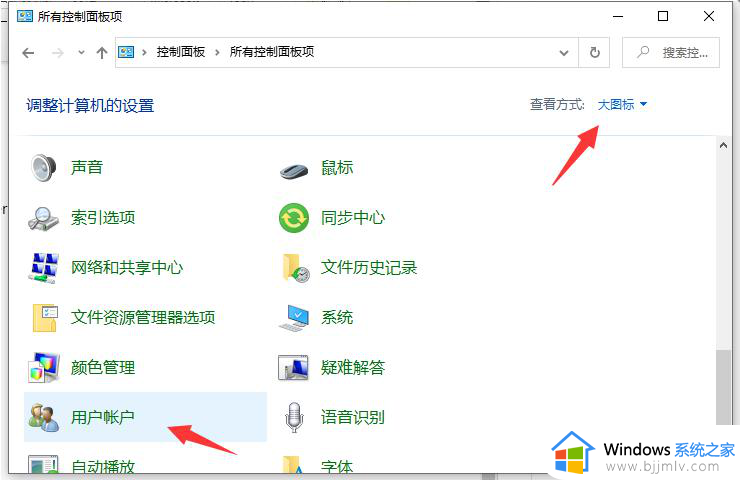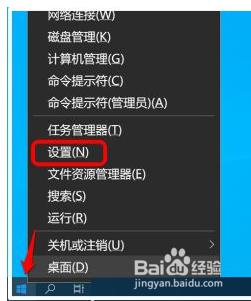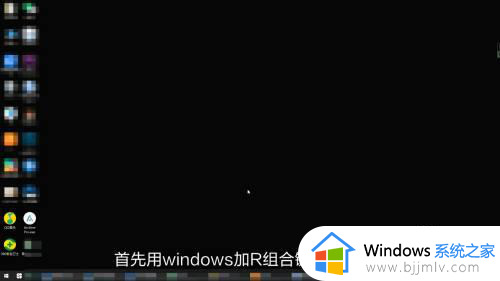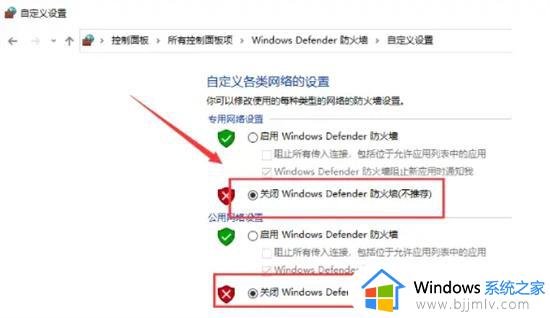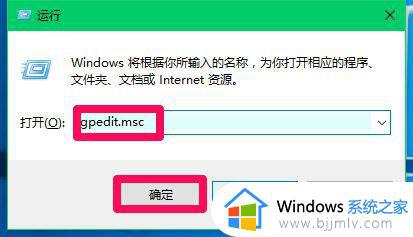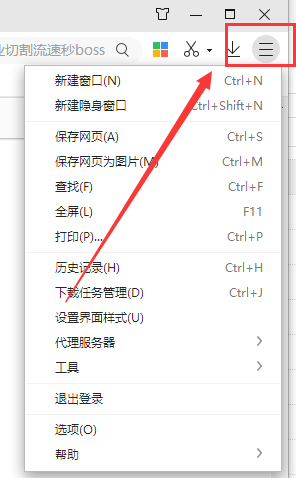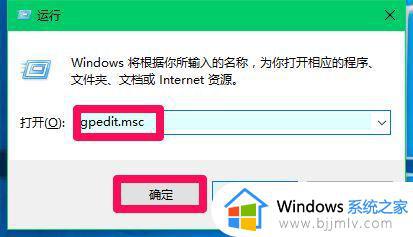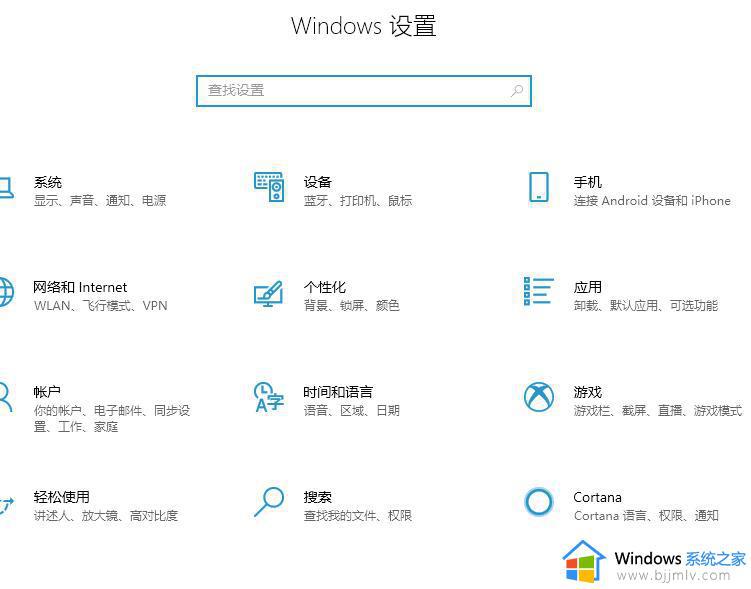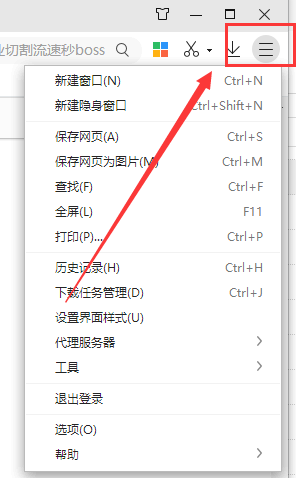电脑安装被阻止怎么解除 windows10阻止安装软件怎么办
更新时间:2022-12-16 17:43:22作者:haoxt
使用电脑都需要安装各种软件和驱动程序,不过操作系统为了安全考虑会阻止用户安装软件,那么电脑安装被阻止怎么解除呢?其实方法不难,在系统设置中就可以找到对应的选项进行解除操作。下面小编就来和大家分享windows10阻止安装软件怎么办。
解决方法:
1.点击开始,选择设置选项。
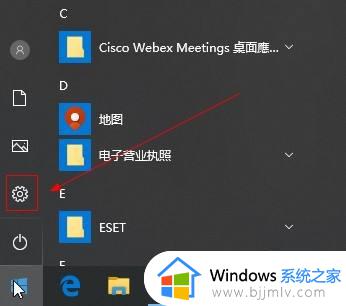
2.在设置窗口,选择更新和安全选项。
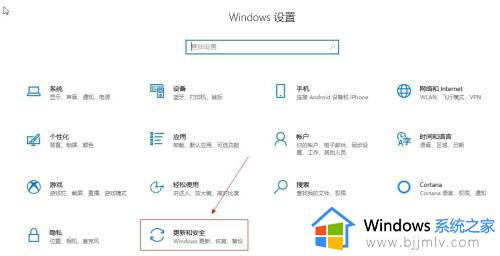
3.在左侧窗口,选择windows安全中心选项。
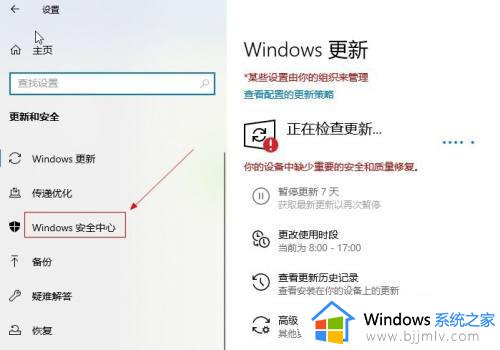
4.在右侧窗口,选择应用和浏览器控制选项。
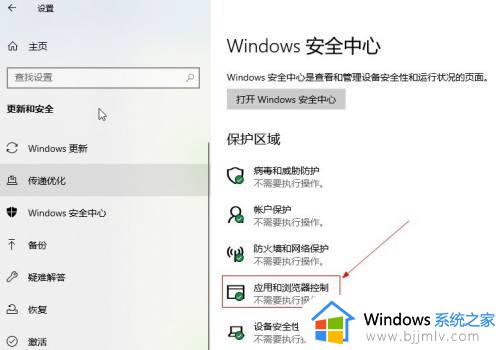
5.在检查应用和文件栏目下,选择关闭选项。

以上就是电脑安装被阻止怎么解除的全部内容,如果你在安装软件的时候总是被阻止安装,就可以参考上面的方法来解决,希望对大家有所帮助。